
A utilização de a virtualização está se tornando mais relevante a cada dia, porque com as melhorias e novos recursos que estão oferecendo, eles facilitam o uso da tecnologia. Isso faz com que empresas e usuários finais tenham a facilidade e a segurança de poder usá-lo.
Com ela você pode realizar várias atividades e executar sistemas operacionais e aplicativos sem comprometer o sistema operacional do host, pois funcionam em um espaço totalmente isolado.
Desta vez vamos dar uma olhada no Docker, a qual é um aplicativo de código aberto de plataforma cruzada que automatiza a implantação de aplicativos em contêineres de software, fornecendo uma camada adicional de abstração e automação da virtualização no nível do sistema operacional no Linux.
Muitos de vocês já ouviram ou usaram o Docker porque já é bastante famoso, com ele basicamente, podemos realizar a virtualização de contêiner no nível do sistema operacional, mas com a garantia de que o Docker usa recursos de isolamento de recursos do kernel do Linux, como cgroups e namespaces, para permitir que contêineres independentes sejam executados em uma única instância do Linux, evitando a sobrecarga de inicialização e manutenção de máquinas virtuais.
Docker lida com duas versões aquele que é pago para empresas de EE (Enterprise Edition) e a outra é a versão gratuita que é da comunidade CE (Edição da comunidade).
Para o nosso caso vNós mestres para usar a versão gratuita.
Antes de iniciar a instalação devemos desinstalar qualquer instalação antes de fazer em caso de atualização, Além de informar que esse método também se aplica ao Ubuntu Artful 17.10, Ubuntu Xenial 16.04 e Ubuntu Trusty 14.04.
Agora dprecisamos abrir um terminal (Ctrl + Alt + T) e execute o seguinte comando Para remover instalações anteriores do Docker:
sudo apt-get remove docker docker-engine docker.io
Feito isso, paratempo devemos atualizar nossos repositórios com:
sudo apt-get update
E qualquer pacote:
sudo apt-get upgrade
Instale o Docker CE no Ubuntu 18.04
Devemos instalar algumas dependências necessário para o Docker com estes comandos:
sudo apt-get install \ apt-transport-https \ ca-certificates \ curl \ software-properties-common
Feito isso agora devemos importar a chave GPG:
curl -fsSL https://download.docker.com/linux/ubuntu/gpg | sudo apt-key add -
Devemos verificar se a impressão digital mar 9DC8 5822 9FC7 DD38 854A E2D8 8D81 803C 0EBF CD88, procurando os últimos 8 caracteres da impressão digital.
Por esta podemos executar este comando:
sudo apt-key fingerprint 0EBFCD88
Que deve retornar algo assim:
pub 4096R/0EBFCD88 2017-02-22 Key fingerprint = 9DC8 5822 9FC7 DD38 854A E2D8 8D81 803C 0EBF CD88 uid Docker Release (CE deb) <docker@docker.com> sub 4096R/F273FCD8 2017-02-22
Agora devemos adicionar o repositório para o sistema com o seguinte comando:
sudo add-apt-repository "deb [arch=amd64] https://download.docker.com/linux/ubuntu $(lsb_release -cs) stable"
Se você receber um erro, pode adicioná-lo manualmente editando o sources.list, para fazer isso a partir do terminal que você digitar:
sudo nano /etc/apt/sources.list
E você adiciona a seguinte linha, de preferência no final:
deb [arch=amd64] https://download.docker.com/linux/ubuntu bionic stable
Onde você substitui Bionic se você não estiver usando 18.04 para artful para 17.10, xenial para 16.04 ou confiável para 14.04.
Feito isso, atualizamos nossa lista de repositórios com:
sudo apt-get update
E agora agora podemos instalar o Docker em nosso sistema, só temos que digitar o seguinte comando:
sudo apt-get install docker-ce
Depois de concluída a instalação, é recomendável reiniciar o computador, pois os serviços do Docker são iniciados automaticamente quando você inicia o sistema.
Pára verifique se o Docker foi instalado com sucesso e isso já está em execução no sistema podemos realizar um teste simples, só temos que abrir um terminal novamente e executar o seguinte comando:
sudo docker run hello-world
Finalmente devemos adicionar o grupo Docker ao nosso usuário já que isso é criado no sistema, mas não é adicionado automaticamente, para isso no terminal executamos:
sudo usermod -aG docker $USER
E pronto, se quisermos atualizar nossa versão do Docker para uma mais recente, só precisamos executar:
sudo apt-get install docker-ce
Se quiser saber mais sobre ele, pode consultar seu guia de instalação para mais plataformas, no link é este.
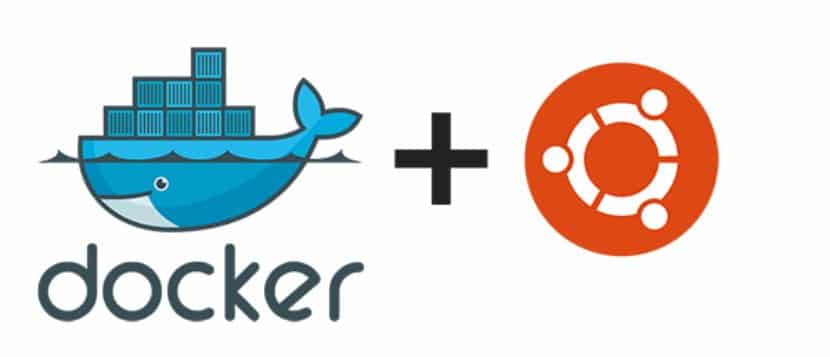
Tive problemas ao fazer login e com o wi-fi
YouTube?
No Ubuntu 18 não funciona. Você já experimentou primeiro?
Olá, obrigado pelo tutorial, veio de um escândalo. Apenas comente que a linha do repositório falha, já que o Docker parece não ter lançado a versão "estável" ainda e você deve adicionar "teste"
O correto seria:
deb [arch = amd64] https://download.docker.com/linux/ubuntu teste biônico
Verificado e funcionando.
lembranças
obrigado!….